Fix Geforce Experience Error Code 0x0003
Meer dan 80% van de pc's over de hele wereld is uitgerust met een Nvidia GeForce grafische kaart om hun spelvaardigheid te bewijzen. Elk van deze computers heeft ook een bijbehorende Nvidia(Nvidia) -toepassing. De bijbehorende applicatie heet GeForce Experience en helpt bij het up-to-date houden van de GPU -stuurprogramma's, het automatisch optimaliseren van game-instellingen voor de beste prestaties, livestreams, het vastleggen van in-game video's en foto's om te pronken met je nieuwste triomf, enz.
Helaas is GeForce Experience niet zo perfect en geeft het af en toe een driftbui. De afgelopen tijd hebben gebruikers problemen ondervonden bij het starten van GeForce Experience vanwege een fout gecodeerd als 0x0003. De 0x0003-fout maakt het onmogelijk om de GeForce Experience -toepassing te openen en als gevolg daarvan kunnen de gebruikers geen van de GeForce- functies gebruiken. De foutcode gaat vergezeld van een bericht met de tekst ' Er is iets misgegaan. Probeer uw pc opnieuw op te starten en start vervolgens GeForce Experience. Foutcode: 0x0003(Something went wrong. Try rebooting your PC and then launch GeForce Experience. Error Code: 0x0003) ', en natuurlijk heeft het simpelweg opnieuw opstarten van uw pc volgens de instructies geen effect op de fout. De fout is universeel en is gemeld op Windows 7,8en 10.

Fix Geforce Experience Error Code 0x0003
Als u ook een van de slachtoffers bent van de GeForce Experience 0x0003- fout, hebben we hieronder 6 verschillende oplossingen voor u om te proberen afscheid te nemen van de fout.
Wat veroorzaakt de GeForce Experience 0x0003-fout?(What causes the GeForce Experience 0x0003 error?)
Het is moeilijk om de exacte boosdoener achter de GeForce Experience 0x0003- fout aan te wijzen, aangezien gebruikers hebben gemeld dat ze de fout in verschillende situaties tegenkomen. Op basis van de oplossingen die worden geïmplementeerd om de fout op te lossen, is waarschijnlijk een van de volgende redenen hiervoor:
- Sommige Nvidia-services zijn niet actief:(Some Nvidia services are not running: ) de GeForce Experience -applicatie heeft een aantal services die actief blijven, zelfs als de applicatie niet in gebruik is. Een paar van deze services zijn verplicht, namelijk Nvidia Display Service , Nvidia Local System Container en Nvidia Network Service Container . De 0x0003-fout wordt veroorzaakt als een van deze services per ongeluk of opzettelijk is uitgeschakeld.
- NVIDIA Telemetry Container Service mag niet communiceren met desktop:(NVIDIA Telemetry Container Service is not allowed to interact with desktop:) De Telemetry Container Service verzamelt gegevens over uw systeem ( GPU - specificaties, stuurprogramma's, RAM , beeldscherm, geïnstalleerde games, enz.) en stuurt deze naar Nvidia . Deze gegevens worden vervolgens gebruikt om de games voor uw specifieke computer te optimaliseren en de best mogelijke game-ervaring te bieden. Het is bekend dat de 0x0003-fout optreedt wanneer de Telemetry Container Service niet mag communiceren met de desktop en dus niet de beoogde functie mag uitvoeren.
- Corrupte of verouderde Nvidia-stuurprogramma's:(Corrupt or outdated Nvidia drivers:) stuurprogramma's zijn softwarebestanden waarmee elk stuk hardware effectief/goed met de software kan communiceren. Stuurprogramma's worden voortdurend bijgewerkt door hardwarefabrikanten. Dus als u nog steeds een verouderde versie van de GPU -stuurprogramma's gebruikt of als de bestaande stuurprogramma's beschadigd zijn, kan de 0x0003-fout optreden.
- Defecte netwerkadapter:(Faulty Network Adapter: ) het is ook bekend dat de 0x0003 optreedt wanneer de netwerkadapter van de computer vastloopt.
Afgezien van de bovengenoemde redenen, kan de 0x0003-fout ook optreden na het uitvoeren van een Windows Update .
6 manieren om GeForce Experience 0x0003-fout te herstellen(6 Ways to Fix GeForce Experience 0x0003 Error)
Nu we de mogelijke boosdoeners kennen die de GeForce Experience 0x0003- fout veroorzaken, kunnen we ze een voor een oplossen totdat de fout is opgelost. Zoals altijd vindt u hieronder de stapsgewijze handleidingen voor de mogelijke oplossingen voor de 0x0003-fout. Herhaal na het uitvoeren van elke oplossing de actie die werd gevolgd door de 0x0003-fout om te controleren of de oplossing werkte.
Methode 1: Start GeForce Experience als beheerder(Administrator)
De kans dat deze methode de fout oplost, is zeer klein, maar het is de gemakkelijkste en het duurt slechts een paar minuten om het te proberen. Voordat we GeForce Experience als beheerder starten(launch GeForce Experience as Administrator) , beëindigen we alle GeForce - taken om corrupte lopende taken te verwijderen.
1. Open Taakbeheer(Open Task Manager) door met de rechtermuisknop op de taakbalk(Taskbar) te klikken en vervolgens Taakbeheer(Task Manager) te selecteren . U kunt ook op Ctrl + Shift + ESC drukken om Taakbeheer rechtstreeks te starten.
2. Selecteer een voor een alle Nvidia -taken die worden vermeld onder de Achtergrondprocessen(Background) en klik op Taak beëindigen(End Task) onder aan het venster. U kunt ook met de rechtermuisknop op een bepaalde taak klikken en Einde selecteren.
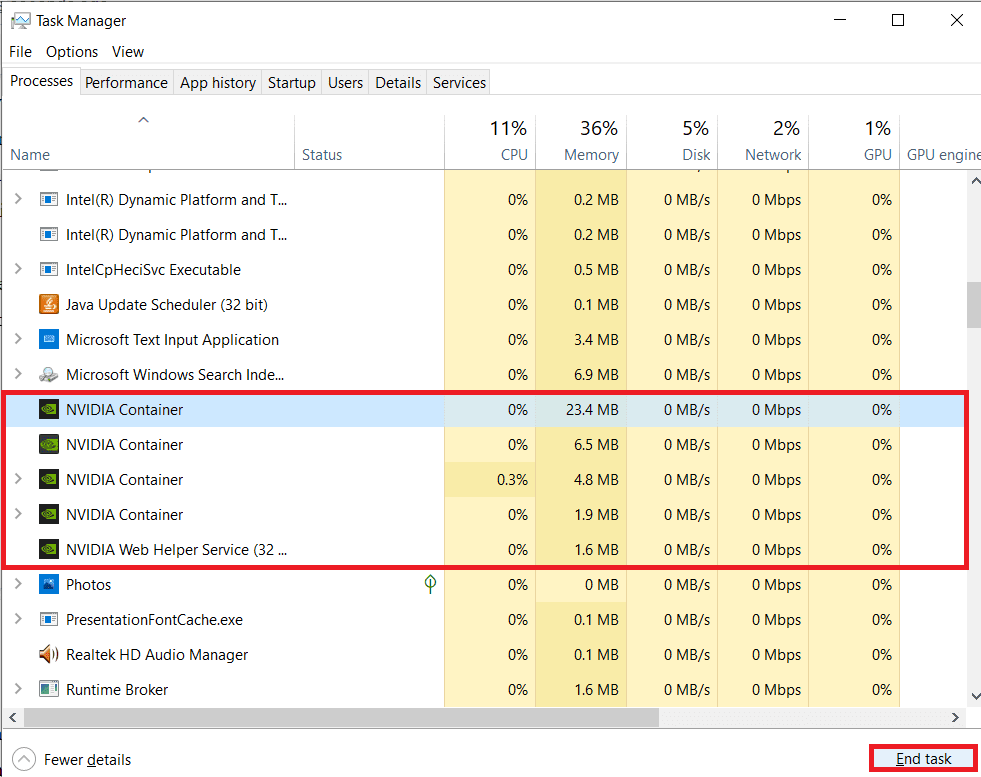
3. Klik met de rechtermuisknop op het GeForce Experience - pictogram op uw bureaublad en selecteer Uitvoeren als beheerder(Run As Administrator) in het optiemenu.
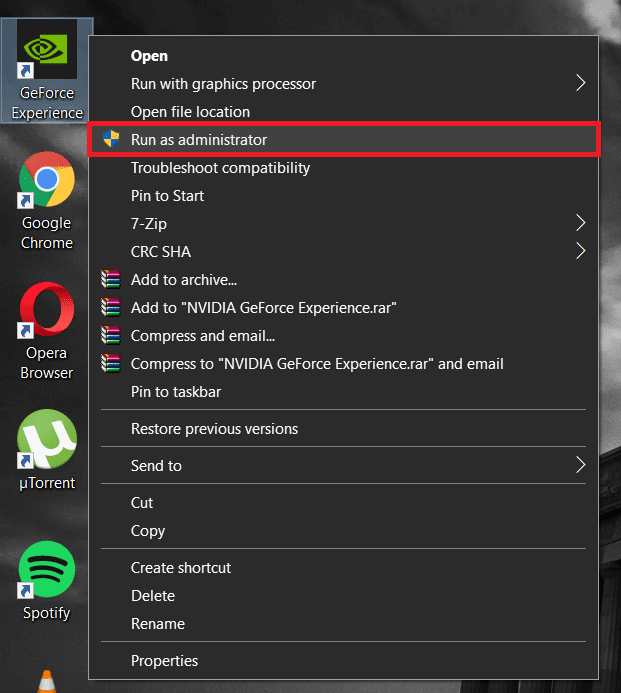
Als u geen snelkoppelingspictogram op het bureaublad heeft, zoekt u gewoon naar de toepassing in de zoekbalk ( Windows -toets + S) en selecteert u Uitvoeren(Run) als beheerder(Administrator) in het rechterpaneel.
Methode 2: Start(Restart) alle Nvidia- services opnieuw
Zoals eerder vermeld, heeft de GeForce Experience -applicatie een aantal services die eraan zijn gekoppeld. Sommige van deze services zijn mogelijk beschadigd geraakt en hebben daarom de 0x0003-foutmelding veroorzaakt.
1. Open het dialoogvenster Uitvoeren(Run) met de sneltoets Windows -toets + R, typ services.msc en druk op enter om de toepassing Services te openen .

2. Zoek alle Nvidia- services en start ze opnieuw. Om opnieuw op te starten, klikt u met de rechtermuisknop op een service en selecteert u Opnieuw opstarten(Restart ) in het optiemenu.

3. Zorg er ook voor dat alle Nvidia- gerelateerde services actief zijn en dat geen enkele per ongeluk is uitgeschakeld. Als u een Nvidia -service vindt die niet actief is, klikt u er met de rechtermuisknop op en selecteert u Start .

Methode 3: Laat de Nvidia Telemetry -containerservice communiceren met desktop
Nvidia Telemetry -containerservice is een van de belangrijkste services en moet te allen tijde met de desktop kunnen communiceren. We zullen ervoor zorgen dat de service de benodigde toestemming heeft en zo niet, verlenen deze.
1. Voor deze methode moeten we teruggaan naar Services , dus volg stap 1 van de vorige methode en open de Services-toepassing(open the Services application) .
2. Zoek in het servicesvenster de Nvidia Telemetry Container -service en klik er met de rechtermuisknop op. Selecteer Eigenschappen(Properties) in het opties/contextmenu .

3. Schakel over naar het tabblad Aanmelden(Log On) en zorg ervoor dat het vakje naast Service toestaan om te communiceren met het bureaublad onder Lokaal systeemaccount is aangevinkt(Allow service to interact with the desktop under Local System account is ticked) /aangevinkt. Als dit niet het geval is, klikt u gewoon op het vakje om de functie in te schakelen.

4. Klik op de knop Toepassen(Apply ) om eventuele wijzigingen op te slaan en vervolgens op OK om af te sluiten.
5. Zodra u weer in het hoofdservicevenster bent, controleert u of alle Nvidia-gerelateerde services actief zijn (met name Nvidia Display Service, Nvidia Local System (Especially)Container(Nvidia Display Service) en Nvidia(Nvidia Local System Container) Network Service Container(Nvidia Network Service Container) ). Om een service te starten, klikt u met de rechtermuisknop en selecteert u Start .
Methode 4: Netwerkadapter resetten
Als de 0x0003 wordt veroorzaakt door een vastzittende netwerkadapter, moeten we deze terugzetten naar de standaardconfiguratie. Het resetproces is vrij eenvoudig en vereist dat de gebruiker een enkele opdracht uitvoert in de opdrachtprompt.
1. Open de opdrachtprompt als beheerder(Open Command Prompt as Administrator) met een van de methoden.
2. Typ de volgende opdracht in de opdrachtprompt en druk op enter.
netsh winsock reset
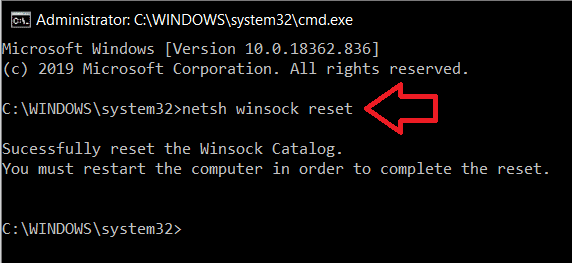
3. Wacht(Wait) tot de opdrachtprompt de opdracht uitvoert en als u klaar bent, sluit u het venster en start u uw computer opnieuw(restart your computer) op .
Methode 5: Nvidia grafische stuurprogramma's bijwerken(Nvidia Graphics Drivers)
Het wordt aanbevolen om uw stuurprogramma's regelmatig bij te werken, omdat bijgewerkte stuurprogramma's zorgen voor de beste algehele ervaring. Men kan ervoor kiezen om de stuurprogramma's handmatig(update the drivers manually) bij te werken of gebruik te maken van gespecialiseerde toepassingen van derden om stuurprogramma's automatisch bij te werken. Stuurprogramma's handmatig bijwerken -
1. Druk op de Windows key + X om het hoofdgebruikersmenu te openen en selecteer daar Apparaatbeheer(Device Manager) .
2. Vouw in het venster Apparaatbeheer (Device Manager)Beeldschermadapters(Display Adapters ) uit door erop te dubbelklikken.
3. Klik met de rechtermuisknop op uw Nvidia grafische(graphics) kaart en selecteer Apparaat verwijderen(Uninstall device) . Hiermee worden alle corrupte of verouderde stuurprogramma's verwijderd die u momenteel op uw computer hebt geïnstalleerd.

4. Zodra het verwijderingsproces is voltooid, klikt u met de rechtermuisknop op uw Nvidia grafische(graphics) kaart en selecteert u Stuurprogramma(Update Driver ) deze keer bijwerken.
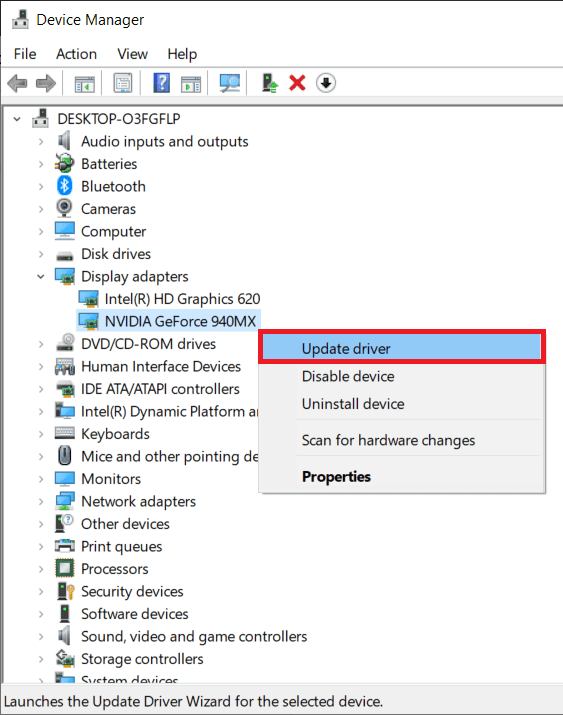
5. Klik in het volgende venster op Automatisch zoeken naar bijgewerkte stuurprogrammasoftware(Search automatically for updated driver software) .
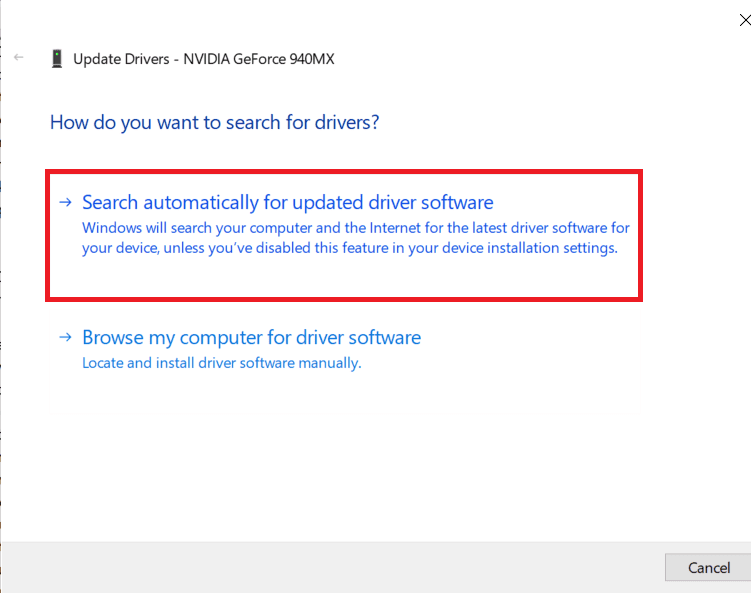
De meest actuele stuurprogramma's voor uw grafische kaart worden automatisch gedownload en op uw computer geïnstalleerd. Zorg(Make) ervoor dat uw internetverbinding goed werkt.
Als het volgen van de bovenstaande procedure een beetje te veel voor je is, download dan gewoon een gratis applicatie voor het bijwerken van stuurprogramma's zoals Download Driver Booster - de beste gratis stuurprogramma-updater voor Windows 10 , 8, 7, Vista & XP en volg de aanwijzingen op het scherm om uw apparaatstuurprogramma's automatisch bijwerken.
Methode 6: Nvidia GeForce Experience opnieuw installeren
Als geen van de bovengenoemde methoden werkt, moet u als laatste redmiddel Nvidia GeForce Experience opnieuw op uw systeem installeren. Veel gebruikers hebben gemeld dat het opnieuw installeren van de GeForce Experience -applicatie de 0x0003-fout heeft opgelost waarmee ze eerder werden geconfronteerd.
1. We beginnen met het verwijderen van alle Nvidia -gerelateerde applicaties van onze computer. Open het Configuratiescherm(Open Control Panel) (zoek ernaar in de Windows -zoekbalk en druk op enter wanneer de zoekopdracht terugkeert) en klik op Programma's en onderdelen(Programs And Features) .
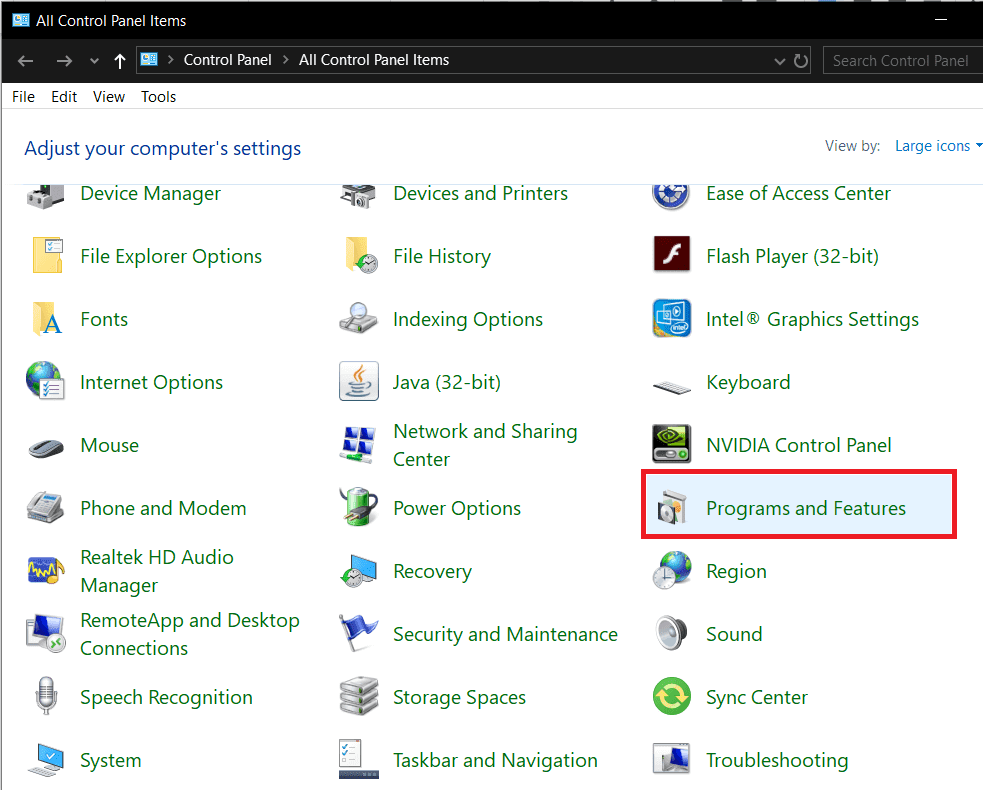
2. Zoek in het venster Programma's en(Programs and Features window) onderdelen naar alle toepassingen die zijn gepubliceerd door Nvidia Corporation en verwijder(Uninstall ) ze.

Om het lokaliseren te vergemakkelijken, klikt u op Publisher om applicaties te sorteren op basis van hun Publisher. Om de installatie ongedaan te maken, klikt u met de rechtermuisknop op een bepaalde toepassing en selecteert u Installatie ongedaan(Uninstall) maken . (U kunt toepassingen ook verwijderen via Windows-instellingen(Windows Settings) ( Windows -toets + I) > Apps > Apps en functies(Features) .)
3. Open uw favoriete webbrowser en bezoek de volgende webpagina – Update Drivers & Optimal Playable Settings | NVIDIA GeForce Experience.
4. Klik op de knop NU DOWNLOADEN(DOWNLOAD NOW) om het installatiebestand voor GeForce Experience te downloaden .
5. Klik op het gedownloade bestand(downloaded file) en volg de aanwijzingen/instructies op het scherm om GeForce Experience(install GeForce Experience ) opnieuw op uw computer te installeren.

6. Open de applicatie zodra deze is geïnstalleerd en laat hem eventuele ontbrekende stuurprogramma's downloaden of de bestaande bijwerken.
7. Sluit de applicatie en start uw computer opnieuw(restart your computer) op .
Start de GeForce Experience -applicatie bij terugkomst en controleer of de 0x0003 nog steeds aanhoudt.
Aanbevolen:(Recommended:)
- Fix Windows Audio Device Graph Isolation hoog CPU-gebruik(Fix Windows Audio Device Graph Isolation high CPU usage)
- Oplossing Er is iets misgegaan. Probeer GeForce Experience opnieuw te starten(Fix Something went wrong. Try restarting GeForce Experience)
Laat ons weten welke van de bovengenoemde oplossingen u heeft geholpen om van de GeForce Experience 0x0003-fout af te komen.(GeForce Experience 0x0003 error.)
Related posts
Hoe GeForce Experience Error Code 0x0003 te repareren
Hoe u Windows Update-foutcode 80244010 kunt oplossen
Fix Windows Update-foutcode 0x8007025D-0x2000C
Fix Windows Update-foutcode 0x800700c1
Fix Windows Update-foutcode 800F0A13
Fix Kan netwerkadapterfoutcode 28 . niet installeren
Fix USB Error Code 52 Windows kan de digitale handtekening niet verifiëren
Fix Destiny 2-foutcode Broccoli
Fix Windows Update-foutcode 8024A000
Fix Windows-activeringsfoutcode 0xc004f034
Fix USB werkt niet Foutcode 39
6 manieren om Netflix-foutcode M7121-1331-P7 op te lossen
Hoe Netflix-foutcode M7111-1101 op te lossen?
Fix Error Code 0x8007000D bij het activeren van Windows
Fix Zoom kan geen verbinding maken met foutcode 5003
Fix Het systeem kan het opgegeven bestand niet vinden Foutcode 0x80070002
Fix MHW-foutcode 50382-MW1
Fix Steam-foutcode e502 l3 in Windows 10
Fix Windows 10 Update Mislukt Foutcode 0x80004005
Fix Office-activeringsfoutcode 0xC004F074
